Dobrze, że mamy na to pomysły jak usunąć aktualizacje oprogramowania na komputerze Mac, jak więc definiujemy aktualizację oprogramowania iOS? Te aktualizacje to pliki, które pobieramy za każdym razem, gdy aktualizujemy oprogramowanie używanego iPhone'a, iPada lub iPoda. Gdy urządzenie, którego używasz, zostanie dobrze i prawidłowo zaktualizowane, faktem jest, że wszystkie pliki i dane dołączone do aktualizacji nie są już przydatne.
Rzecz w tym, że aby zaoszczędzić dużo miejsca, które możesz wykorzystać na zapisanie innych potrzebnych plików i aplikacji, musisz się ich pozbyć. Jeśli będziesz potrzebować tych plików ponownie, możesz je ponownie pobrać w taki sam sposób, jak przy pierwszym pobraniu.
W tym artykule omówimy, jak usunąć aktualizacje oprogramowania, podzielimy się z Tobą niektórymi narzędziami i metodami, które możesz wypróbować, aby mieć pewność, że nawet jeśli często aktualizujesz oprogramowanie swojego komputera Mac, masz sposób na pozbycie się wszystkich aktualizacji oprogramowania na komputerze Mac.
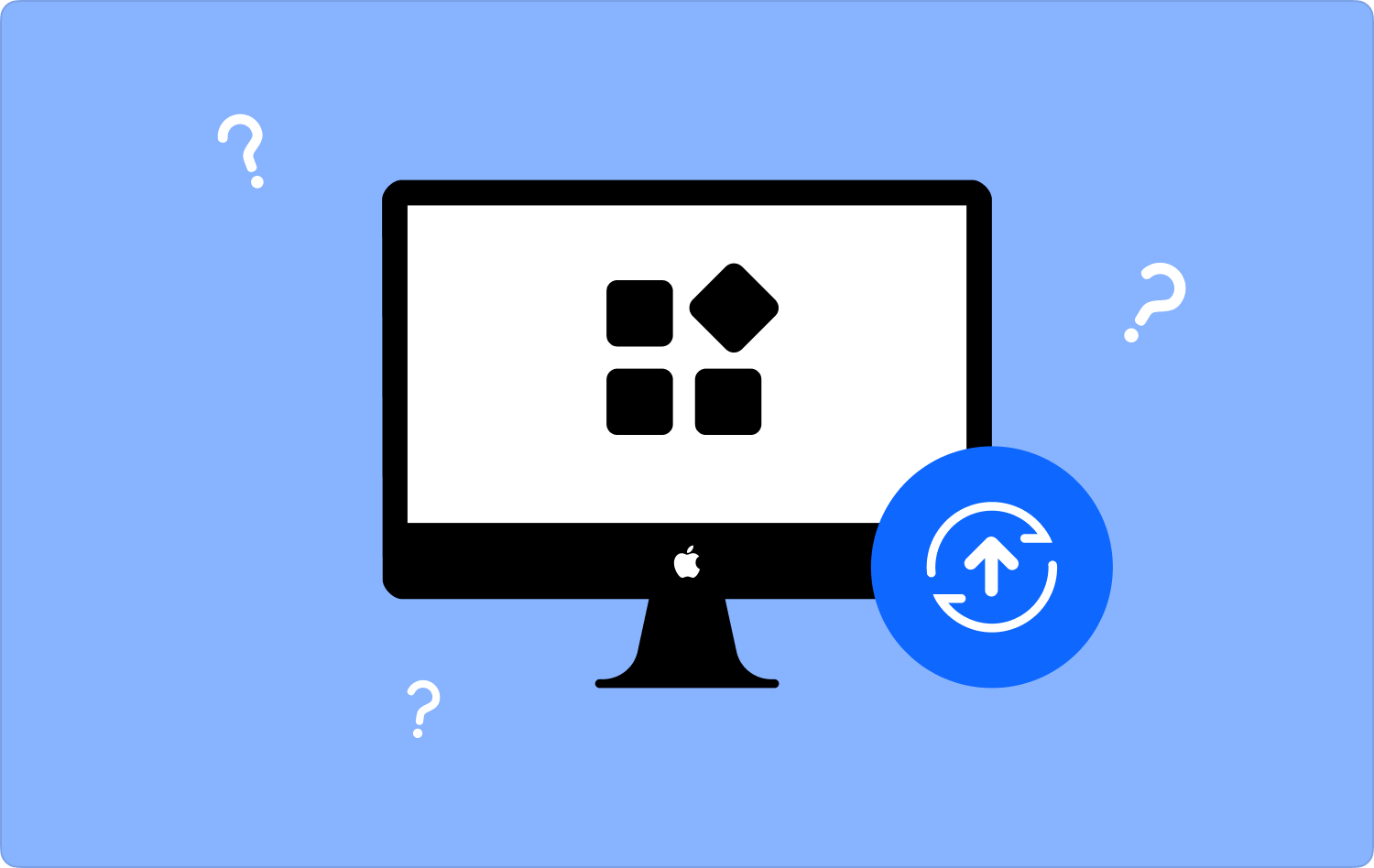
Część nr 1: Jak usunąć aktualizacje oprogramowania na komputerze Mac?Część #2: Czy usunięcie plików aktualizacji na naszych komputerach Mac jest bezpieczne?Część #3: Jakie jest najlepsze narzędzie do usuwania aktualizacji oprogramowania na komputerze Mac?Podsumowanie
Część nr 1: Jak usunąć aktualizacje oprogramowania na komputerze Mac?
Spróbujmy odkryć niektóre z najbardziej znanych rozwiązań dotyczących usuwania aktualizacji oprogramowania na komputerze Mac, omówmy je poniżej.
Jak odinstalować aktualizację iOS?
Jeśli zainstalowałeś nową aktualizację iOS, a teraz chcesz ją odinstalować na swoim urządzeniu, wykonaj następujące czynności:
- Uzyskaj komputer Mac, a następnie przejdź do „Finder".
- Naciśnij cmd + przesunięcie + G, a następnie przejdź do "Biblioteka", następnie do „ITunes”, a następnie do „Aktualizacje oprogramowania iPhone’a”.
- Możesz teraz usunąć stąd pliki.

Co powinienem zrobić, jeśli chcę przejść z systemu macOS Big Sur na macOS Catalina?
- Idź i dotknij Logo Apple, a następnie poszukaj restart i dotknij go.
- Trzeba przytrzymać przyciski Command + R aby móc ponownie uruchomić komputer Mac w trybie odzyskiwania.
- Następnie uruchom Narzędzie dyskowe, a następnie poszukaj opcji Kontynuuj.
- Następnie musisz wybrać Dysk startowy a następnie dotknij wymazać.
- Następnie musisz wybrać APFS lub rozszerzony format systemu macOS, a następnie zostaniesz poproszony o potwierdzenie żądanej akcji.

Jakie są kroki, aby odinstalować aktualizację Catalina na komputerze Mac?
- Aby rozpocząć, musisz otworzyć komputer Mac.
- Następnie naciśnij polecenie + R. i przytrzymaj go przez dłuższą chwilę, a następnie zatrzymaj się, gdy zobaczysz logo Apple.
- Wybierz Narzędzie dyskowe który zobaczysz w oknie Narzędzia, a następnie wykonaj kolejne kroki.
- Wybierz dysk podstawowy.
- Idź i dotknij wymazać przycisk.
- Po pomyślnym usunięciu dysku Mac możesz teraz zamknąć okno Narzędzia dyskowego.
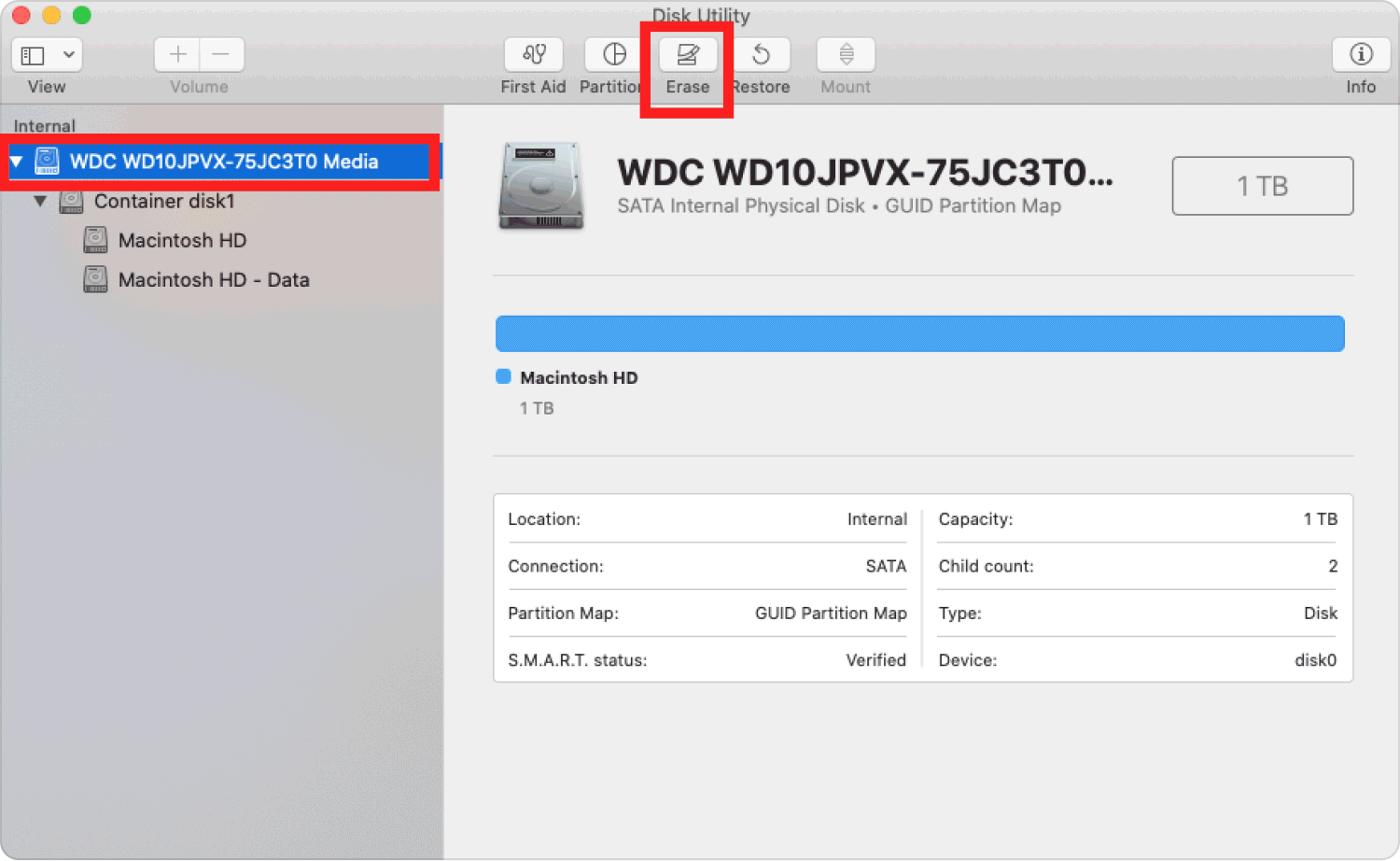
Jak pozbyć się aktualizacji oprogramowania?
Pozwól nam wykonać kilka kroków, jak usunąć aktualizacje oprogramowania na komputerze Mac, zobacz kroki, które mamy poniżej.
- Iść do Ustawienia a następnie przejdź do Aplikacje i powiadomienia a następnie zobaczysz liczbę aplikacji lub wszystkie aplikacje, które masz na swoim urządzeniu.
- Zobaczysz trzy pionowe kropki, które są ikoną menu, a następnie wybierz „Pokaż system” opcja.
- Następnie musisz poszukać opcji aktualizacji oprogramowania.
- Kliknij Magazynowanie, a następnie stuknij Wyczyść dane opcja.
Jak usunąć stare aktualizacje oprogramowania na komputerze Mac?
Jednym z wielu skutecznych rozwiązań usuwania aktualizacji oprogramowania na komputerze Mac jest aktualizacja oprogramowania. Oto kroki, jak możemy to zrobić.
- Aby rozpocząć, przejdź do Preferencje systemowe a następnie dotknij Aktualizacja oprogramowania. Możesz także spróbować kliknąć przycisk Ikona Apple a następnie dotknij O tym komputerze Mac. W ten sposób zobaczysz zaktualizowane oprogramowanie, z którego korzysta Twój komputer Mac.
- Następnie dotknij Aktualizacja oprogramowania.
- Następnie wybierz restart Teraz.

To tylko niektóre ze znanych sposobów usuwania aktualizacji oprogramowania. Zanim wykonamy wszystkie te kroki, musimy wiedzieć, czy wykonanie tej czynności na komputerach Mac jest bezpieczne. O tym przekonamy się w dalszej części artykułu.
Część #2: Czy usunięcie plików aktualizacji na naszych komputerach Mac jest bezpieczne?
Oczywiście konieczne jest, abyśmy zanim przystąpimy do usuwania aktualizacji oprogramowania na komputerze Mac, wiedzieli, czy czynność ta jest bezpieczna dla naszych komputerów Mac. Według badań jest to bezpieczne w przypadku, gdy chcemy usunąć zaktualizowane pliki na komputerze Mac, biorąc pod uwagę, że pliki, które zamierzamy usunąć, nie są już potrzebne urządzeniu.
Z drugiej strony jeszcze lepiej jest pozbyć się plików, które nie są już przydatne i korzystne dla naszych komputerów lub urządzeń Mac, aby wspomniane pliki nie gromadziły się, powodując nasze Mac działa wolno a wszystko, czego potrzebujemy, pozostaje takie, jakie jest i oparte na tym, czego naprawdę się od nas wymaga.
Część #3: Jakie jest najlepsze narzędzie do usuwania aktualizacji oprogramowania na komputerze Mac?
Wszystkie kroki, które omówiliśmy powyżej, z pewnością mogą być pomocne dla tych, którzy szukają sposobów na usunięcie aktualizacji oprogramowania. W tej części artykułu porozmawiamy teraz o narzędziu, które może wykonać to zadanie za nas wygodniej i dokładniej. Narzędzie, które będziemy tutaj omawiać, nazywa się TechyCub Mac Cleaner.
Mac Cleaner
Szybko przeskanuj komputer Mac i łatwo wyczyść niepotrzebne pliki.
Sprawdź podstawowy stan komputera Mac, w tym użycie dysku, stan procesora, użycie pamięci itp.
Przyspiesz działanie komputera Mac za pomocą prostych kliknięć.
Darmowe pobieranie
Jest wiele rzeczy, które TechyCub Mac Cleaner może zrobić dla swoich użytkowników. Jeśli naprawdę chcesz pozbyć się wszystkich niechcianych i niepotrzebnych plików, takich jak aktualizacje oprogramowania, które są już stare i nieużywane, musisz spróbować tego TechyCub Środek do czyszczenia Maca. Przyjrzyjmy się poniżej niektórym innym funkcjom tego narzędzia:
- Kurs TechyCub Mac Cleaner to skuteczny środek do czyszczenia śmieci.
- Narzędzie może pomóc Ci zlokalizować i usunąć wszystkie zduplikowane pliki.
- Kurs TechyCub Mac Cleaner może także pomóc w odinstalowaniu aplikacji zainstalowanych na komputerze Mac, pod warunkiem, że już ich nie używasz, nawet tych, które nie pochodzą z App Store.
- Może pomóc w usunięciu plików, które są zbyt stare i zbyt duże i ukrywają się na komputerach Mac od dłuższego czasu.
Oprócz tych wymienionych powyżej, istnieją inne funkcje, które TechyCub Mac Cleaner może zaoferować swoim użytkownikom. Jedna z najbardziej znanych funkcji TechyCub Mac Cleaner to narzędzie do czyszczenia śmieci, a my podzielimy się z Tobą prostymi krokami, jak to zrobić jak usunąć aktualizacje oprogramowania na komputerze Mac używając TechyCub Mac Cleaner poniżej.
- Musisz upewnić się, że TechyCub Mac Cleaner jest zainstalowany na komputerze Mac. Aby to zrobić, musisz pobrać oprogramowanie z Internetu. Otwórz go po zakończeniu instalacji. Przejdź do lewej części interfejsu, a następnie wybierz opcję „Sprzątacz śmieci” moduł. Następnie stuknij "Skandować" przycisk, aby rozpocząć skanowanie wszystkich plików na komputerze Mac.
- Po zakończeniu skanowania zobaczysz wszystkie pliki, które mogą być potencjalnymi niepotrzebnymi plikami, które zamierzamy usunąć, wykonując wszystkie te kroki. Wybierz pliki, które chcesz usunąć.
- Po wybraniu plików dotknij przycisku "Czysty" przycisk. Zajmie Ci kilka minut, zanim zobaczysz „Czyszczenie zakończone” powiadomienie. To znak, że proces jest już zakończony.
- Nadal możesz usunąć więcej, dotknij "Przejrzeć" aby zobaczyć inne pliki w wyniku skanowania, a po ponownym wybraniu plików do usunięcia postępuj zgodnie z powyższymi instrukcjami.

I w ten sposób skorzystaj z TechyCub Mac Cleaner do usuń wszystkie niepotrzebne pliki systemowe które przez cały ten czas ukrywały się na Twoim komputerze Mac.
Ludzie również czytają Jak usunąć pobrane pliki na urządzeniach Mac Jak usunąć pliki cookie na komputerze Mac?
Podsumowanie
Prawdą jest, że stare pliki z poprzednich aktualizacji oprogramowania mogą zajmować dużo miejsca na komputerach Mac, co z kolei może skutkować brakiem miejsca na dysku. Najlepiej jest używać narzędzi takich jak TechyCub Mac Cleaner, który pomoże nam poprawnie wykonać kroki jak usunąć aktualizacje oprogramowania na komputerze Mac.
